Jūsu ceļvedis dokumentu koplietošanai Word, Excel un PowerPoint
Microsoft Birojs Microsoft Vārds Microsoft Powerpoint Powerpoint Microsoft Izcilība Varonis Izcelties Vārds / / November 02, 2020
Pēdējoreiz atjaunināts
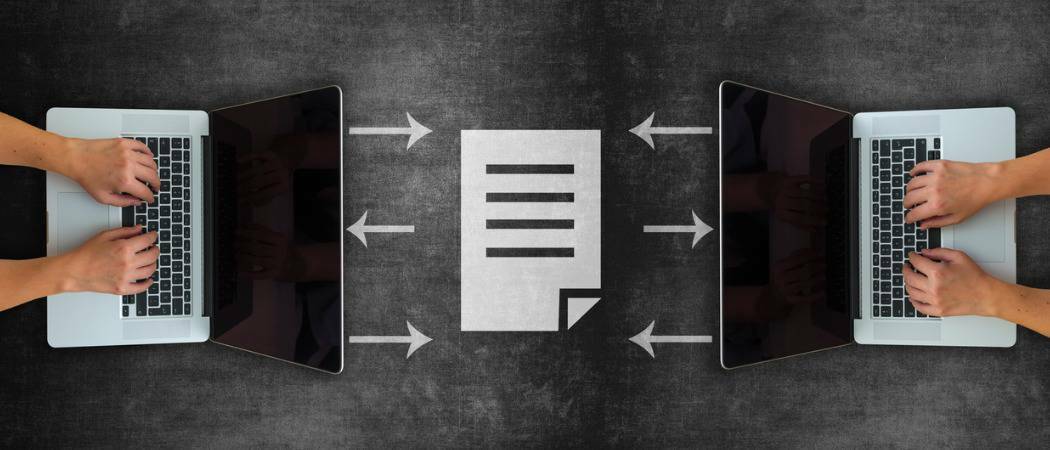
Mūsu ceļvedis parāda metodes un iespējas dokumentu koplietošanai Word, Excel un PowerPoint gan Windows, gan Mac datoros.
Ir dažādi veidi, kā kopīgot izveidoto dokumentu programmā Microsoft Word, Excel un PowerPoint. Daudzas reizes mēs vienkārši ievietojam dokumentu e-pastā un nosūtām to ceļā. Bet ir arī citas iespējas, piemēram, atļaut saņēmējam to rediģēt vai koplietot to kā citu faila tipu, piemēram, PDF.
Šajā rokasgrāmatā varat iepazīties ar dokumenta koplietošanas metodēm un iespējām programmā Word, Excel un PowerPoint gan Windows, gan Mac.
Koplietojiet dokumentu sistēmā Windows
Dokumenta koplietošanas darbības visās trīs lietojumprogrammās operētājsistēmā Windows pamatā ir vienādas. Atšķiras tas, ka katrā var izmantot īpašus failu tipus. Lai sāktu, veiciet šīs darbības, lai kopīgotu dokumentu kādā no šīm trim lietotnēm.
- Noklikšķiniet uz Dalīties pogu augšējā labajā pusē, virs lentes vai atlasiet Fails > Dalīties no izvēlnes.
- Pirmo reizi to izdarot, tiks parādīts uznirstošais logs ar ziņojumu, kurā jūs to aicināt augšupielādējiet dokumenta kopiju OneDrive, lai to kopīgotu. Ja vēlaties sadarboties vai atļaut rediģēšanu, izmantojiet šo opciju un izvēlieties kontu ja jums ir vairāk nekā viens.
- Atlasiet Ikviens, kam ir saite, var rediģēt Turiet rūtiņu pārbaudītu Atļaut rediģēšanu ja vēlaties darīt tieši to.
- Ja jums ir Premium OneDrive konts, pēc izvēles varat iestatīt derīguma termiņu un paroli.
- Klikšķis Piesakies.
- Ievadiet a vārds vai e-pasta adrese katram saņēmējam un, ja vēlaties, iekļaujiet ziņojumu.
- Klikšķis Nosūtīt lai nosūtītu e-pastu ar noklusējuma e-pasta lietotni, Kopēt saiti lai iegūtu saiti, lai to kopīgotu pats, vai Outlook lai izveidotu koplietojamu saiti un ievietotu to Outlook e-pastā.
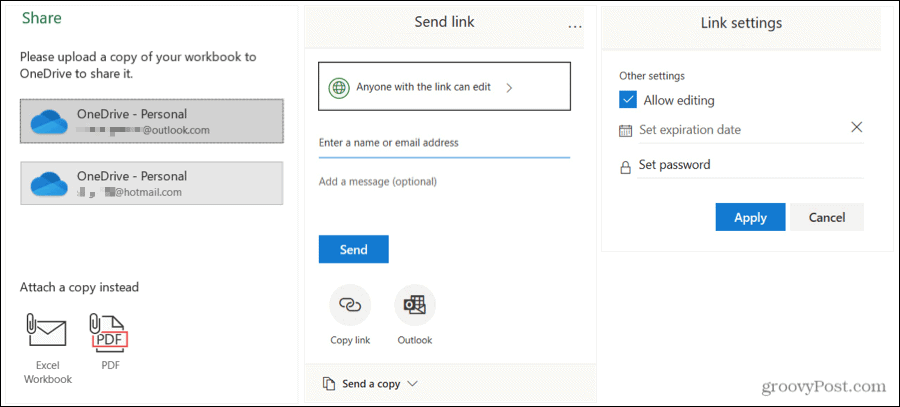
Alternatīvi, jūs varat pievienot dokumenta kopiju e-pastam. Jūs varat izvēlēties šo opciju jebkurā brīdī, izmantojot iepriekšminēto koplietošanas procesu. Apakšā zem Kopīgot kopiju, atkarībā no lietojumprogrammas izvēlieties Word dokumentu, Excel darbgrāmatu vai PowerPoint prezentāciju vai izvēlieties to nosūtīt kā PDF. Tādējādi fails tiks pievienots e-pastam, kuru varat sagatavot un nosūtīt.

Laika taupīšanas padoms: Ja vēlaties ātru veidu, kā koplietot Word, Excel vai PowerPoint dokumentu sistēmā Windows, varat izmantojiet izvēlni Sūtīt. Tas ļauj ātri izvēlēties faksa vai pasta adresātu, saziņas lietotni vai citu pievienoto vietu. Ar peles labo pogu noklikšķiniet uz faila ikonas un pārejiet uz Nosūtīt saīsnes izvēlnē.
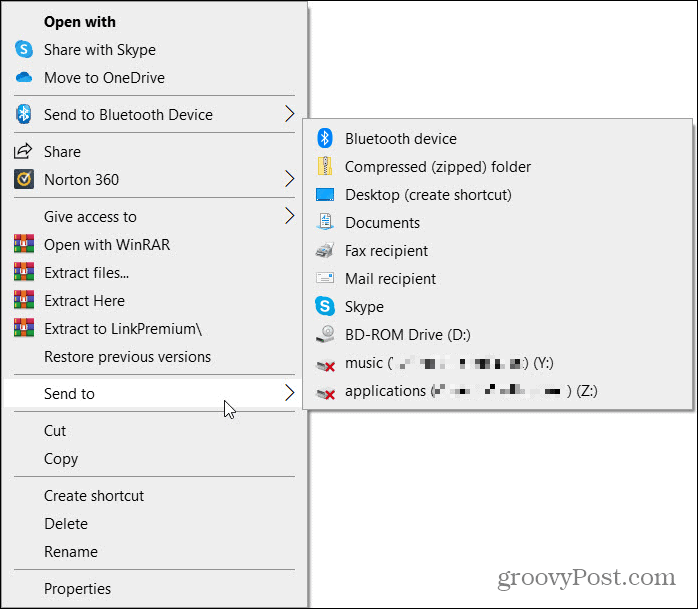
Pārvaldiet piekļuvi dokumentiem sistēmā Windows
Ja iepriekš 3. darbībā atļaujat rediģēšanu un vēlāk domājat, varat pārvaldīt piekļuvi katram adresātam.
- Noklikšķiniet uz Dalīties pogu augšējā labajā pusē vai atlasiet Fails > Dalīties no izvēlnes.
- Uznirstošā loga augšdaļā noklikšķiniet uz Vairāk iespēju (trīs punkti) un pēc tam Pārvaldīt piekļuvi.
- Zem adresāta vārda vai e-pasta adreses noklikšķiniet uz Var rediģēt nolaižamajā lodziņā un sarakstā izvēlieties citu opciju.
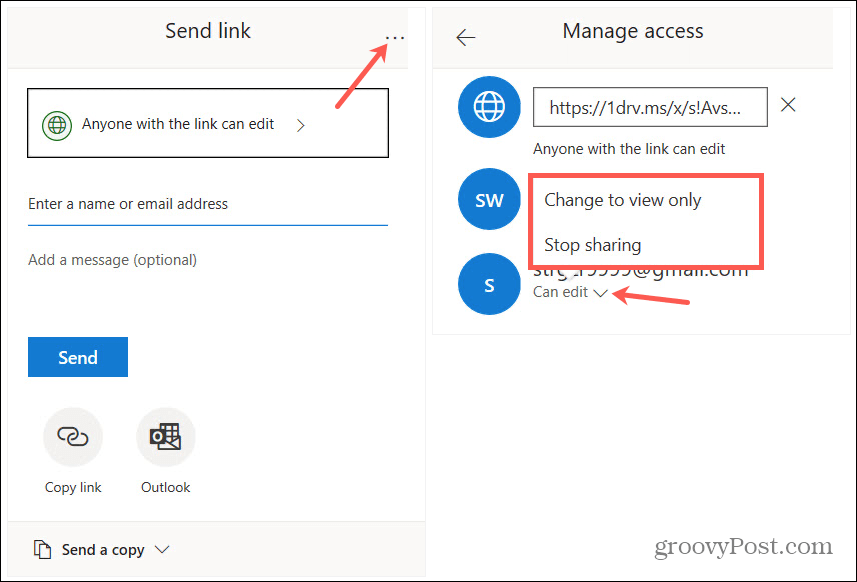
Augšdaļā varat arī noklikšķināt uz kopīgojamās saites. Pēc tam, ja vēlaties, nokopējiet un ielīmējiet to citai personai no Pārvaldīt piekļuvi.
Kopīgojiet dokumentu Mac datorā
Darbības dokumentu koplietošanai programmā Word, Excel vai Mac PowerPoint visās trīs lietojumprogrammās ir vienādas un līdzīgas Windows.
- Noklikšķiniet uz Dalīties pogu augšējā labajā pusē, virs lentes vai atlasiet Fails > Dalīties > Dalīties no izvēlnes joslas.
- Pirmo reizi to kopīgojot, jums tiks lūgts atlasīt Vieta. Izvēlieties vienu no saviem OneDrive kontiem un noklikšķiniet Saglabāt. Šeit var pielāgot arī dokumenta nosaukumu.
- Noklikšķiniet uz Dalīties poga vai Fails > Dalīties > Dalīties vēlreiz no izvēlņu joslas, un jūs redzēsiet savas koplietošanas iespējas: Uzaicināt personas, Kopēt saiti un Sūtīt kopiju.

Izvēlieties Uzaiciniet cilvēkus ja vēlaties sadarboties. Pievienojiet vārdus vai e-pasta adreses, izvēles ziņojumu un pārbaudiet Var rediģēt, lai viņi varētu veikt izmaiņas. Klikšķis Dalīties.
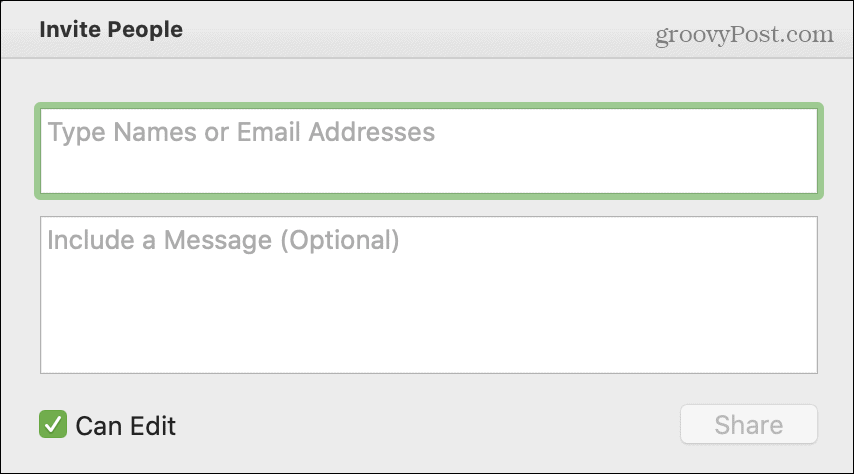
Izvēlieties Kopēt saiti ja vēlaties pats kopīgot saiti. Izvēlieties vai nu Tikai skatāms vai Skatīt un rediģēt jo saite būs atšķirīga. Pēc tam tas tiks nokopēts uz starpliktuvi, lai jūs varētu ielīmēt, kur vēlaties.
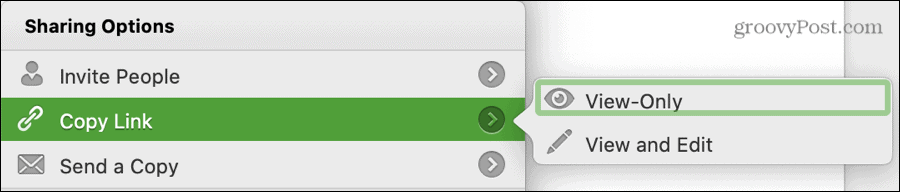
Izvēlieties Nosūtīt kopiju nosūtīt to pa e-pastu ar noklusējuma e-pasta lietojumprogrammu. Klikšķis Sūtīt kā lai izvēlētos faila veidu un noklikšķiniet uz E-pasts kā pielikums vai Dalīties pogu, lai izmantotu Mac koplietošanas lapu.
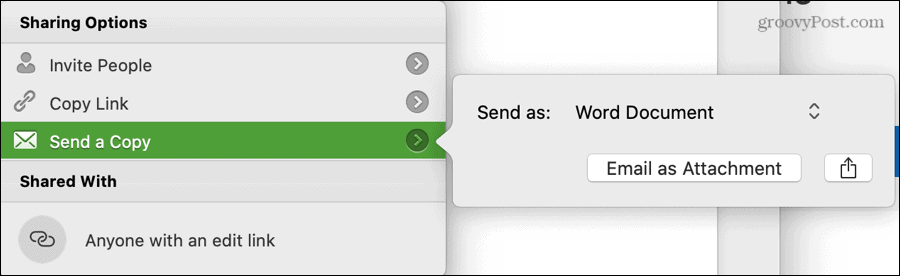
Līdzīgi kā Windows, jūs jebkurā laikā varat kopīgot dokumenta kopiju pa e-pastu. Klikšķis Fails > Dalīties izvēlnes joslā un izvēlieties faila veidu, kuru vēlaties izmantot. Atkarībā no izmantotās lietojumprogrammas varat izvēlēties no dokumenta, darbgrāmatas, prezentācijas, HTML vai PDF. Tiks atvērts e-pasts ar pievienoto dokumentu, kuru varēsit sagatavot un nosūtīt.
Laika taupīšanas padoms: Jūs varat arī ātri kopīgot dokumentu MacOS tāpat kā operētājsistēmā Windows. Ar peles labo pogu noklikšķiniet uz faila ikonas un pārejiet uz leju uz Dalīties. Jūs redzēsiet sava Mac koplietošanas opcijas, piemēram, Mail, Messages un AirDrop.
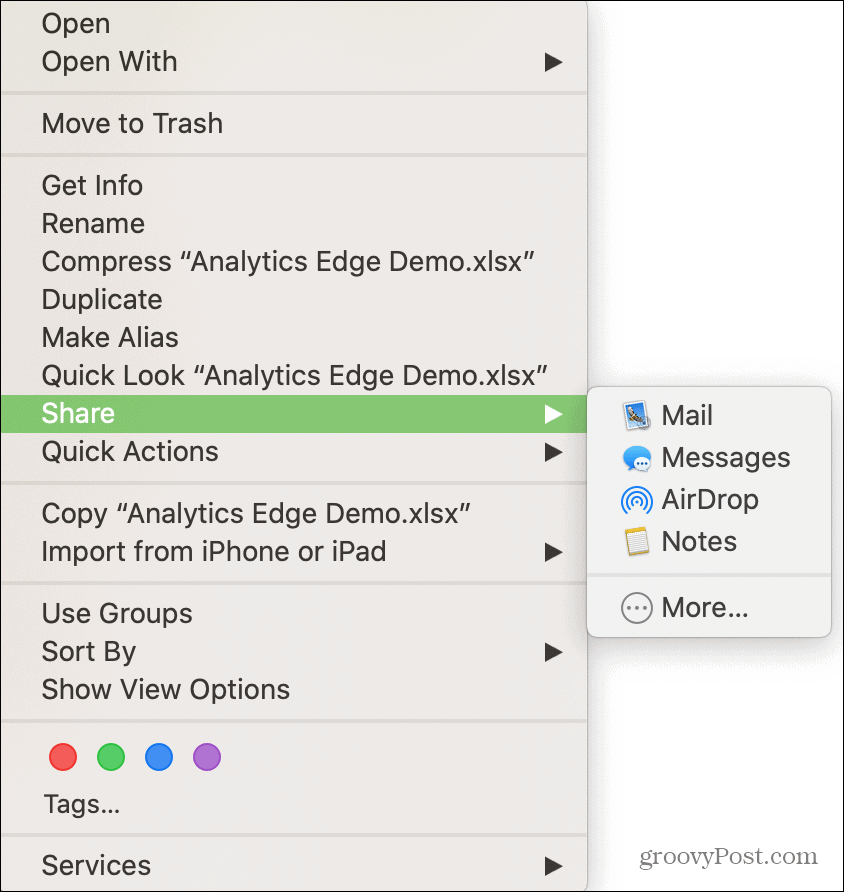
Pārvaldiet piekļuvi dokumentiem Mac datorā
Ja atļaujat rediģēt dokumentu un pārdomājat, varat pārvaldīt piekļuvi katram saņēmējam arī Mac.
- Noklikšķiniet uz Dalīties poga dokumenta augšējā labajā pusē.
- Uznirstošā loga apakšdaļā zem Kopīgots ar, ar peles labo pogu noklikšķiniet uz adresāta.
- Sarakstā izvēlieties citu opciju.
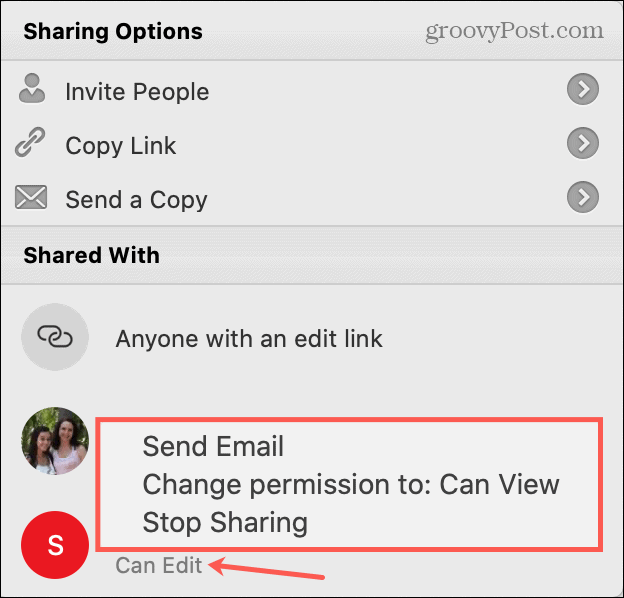
Dalīšanās ir rūpes!
Word, Excel vai PowerPoint dokumenta kopīgošanai ir visdažādākie iemesli. Lai ļautu citiem veikt izmaiņas vai koplietošanu, jums ir elastīgas iespējas gan Windows, gan Mac.
Un, ja jūs interesē, pārbaudiet kā pievienot ūdenszīmi savam Word dokumentam pirms jūs to kopīgojat. Tas ir ērti, lai norādītu tādas lietas kā konfidencialitāte vai privātums.
Kas ir personīgais kapitāls? 2019. gada pārskats, ieskaitot to, kā mēs to izmantojam naudas pārvaldībai
Neatkarīgi no tā, vai jūs pirmo reizi sākat ieguldīt vai esat pieredzējis tirgotājs, personīgajam kapitālam ir kaut kas ikvienam. Šeit ir ieskats ...
